- 系统
- 教程
- 软件
- 安卓
时间:2020-06-29 来源:u小马 访问:次
美图秀秀如何等比例缩小图片?美图秀秀是一款相当好用的国产图片处理工具 ,具有图片特效、魔术场景、人像美容、智能边框、文字模板、摇头娃娃、可爱饰品、自由拼图等许多强大好玩的功能,美图秀秀中想要拆检图片,想要将图片按比例缩小,该怎么办呢?下面我们就来看看详细的教程,需要的小伙伴快来看看吧!
方法步骤:
一、等比例修改图片尺寸
1、打开美图秀秀,点击“美化图片”,添加需要修改的图片后点“尺寸”。
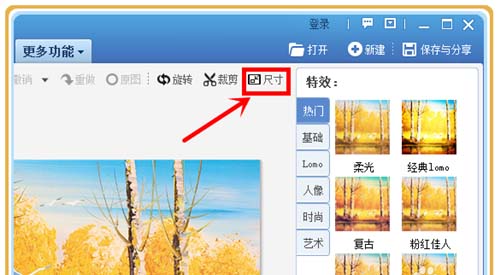
2、这里有一些常用尺寸可供选择,也可以自定义。由于是默认锁定长宽比例的,所以只需要输入长或宽任意一个数值即可,另一个会随之变化。修改好后点“应用”即可。
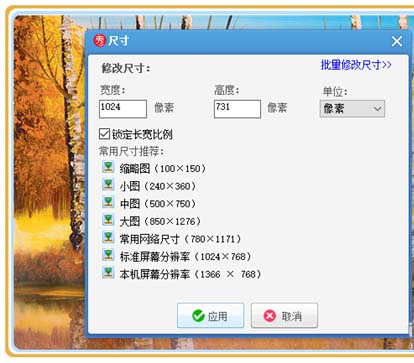
3、如果要修改的图片较多可以用批量修改的功能,第一次使用批量修改的功能时需要下载一个插件。
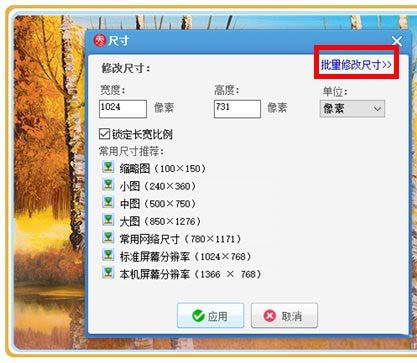
4、将图片添加到批量修改工具中,在右侧先点击“修改尺寸”,然后设定宽和高的任意一个数值即可,之后保存。
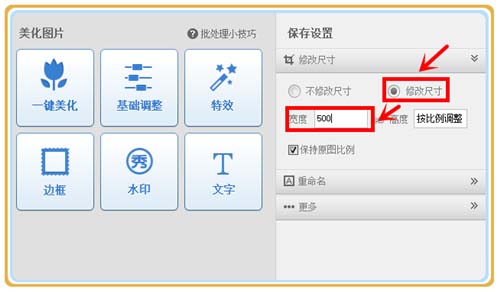
二、等比例修改图片内存
1、添加图片之后直接点“保存与分享”。
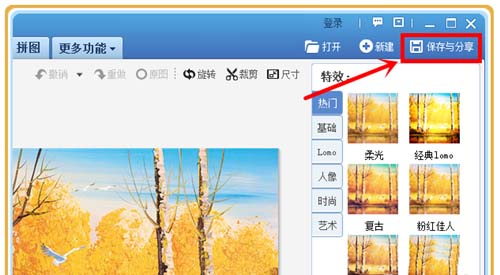
2、在保存时有一个调画质的功能,左右拖动即可改变图片内存。
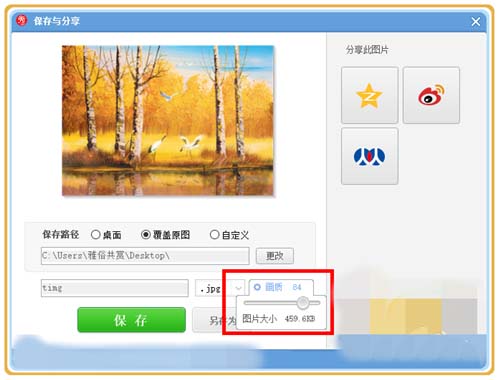
以上就是小编和大家分享的关于美图秀秀等比例缩小图片的具体方法了,感兴趣用户可以跟着以上步骤试一试,希望以上教程可以帮到大家,关注Win10镜像官网精彩资讯教程不间断。





